迅雷当前下载目录无法写入数据如何处理
装机吧 2020年08月31日 10:45:00
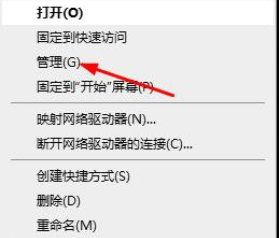
今天让我们谈谈迅雷当前下载目录无法写入数据如何处理
1.右键单击“此计算机”,然后选择“管理”
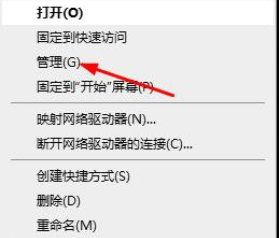
2.单击“存储”和“磁盘管理”进入下一步。
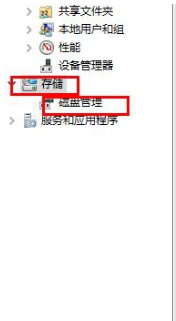
3.右键单击下载的磁盘,然后单击“属性”选项以打开并进入下一步。
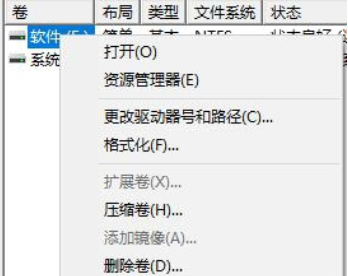
4.然后使用鼠标选择“安全性”,然后单击“编辑”按钮以打开。
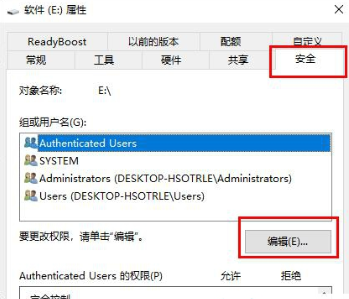
5.选中要编写的框,然后勾选它,然后单击“确定”
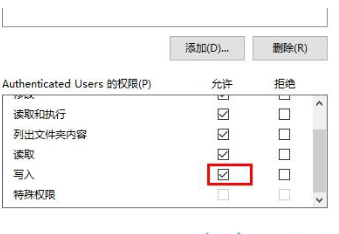
以上就是迅雷当前下载目录无法写入数据的处理方法了,你学会了嘛?
喜欢22






 粤公网安备 44130202001059号
粤公网安备 44130202001059号